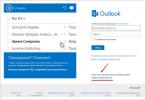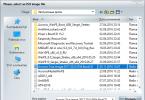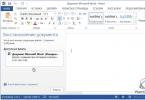Sistemi yeni bir antivirus quraşdırmaq üçün hazırlamaq üçün Kaspersky antivirusunu OS-dən tamamilə necə çıxaracağınızı bilməlisiniz.
Kaspersky Lab proqram məhsullarını silmək o qədər də asan deyil.
İcra edilə bilən faylı məhv etdikdən sonra belə, yeni antivirusun quraşdırılmasına və ya düzgün işləməsinə mane olan bir çox əlavə fayl və qovluqlar sabit diskdə qalır.
Buna görə, standart təmizlikdən sonra qalan proqram komponentləri üçün əlavə axtarış aparmaq və onları istifadəçinin kompüterindən tamamilə silmək lazımdır.
Kaspersky-ni silərkən səhvlərin növləri
Tez-tez, PC və laptop istifadəçiləri ilkin mərhələdə proqramı silmək problemi ilə qarşılaşırlar - sistem idarəetmə paneli vasitəsilə proqramı silməyə çalışarkən bir səhv göstərir.
Səhv kodu 1316 olan bir pəncərə də olduqca yaygındır - istifadəçi proqram məhsulunu səhv quraşdırdıqda və yardım proqramını kompüterdən silməyə çalışdıqda baş verir.
Antivirus kortəbii olaraq sönə və skanı dayandıra bilər.
Əgər sınaq müddətindən istifadə edirsinizsə, lisenziyanızı yeniləməyə çalışdığınız zaman aşağıdakı pəncərə də görünə bilər:

Bir qayda olaraq, 1316 səhvi idarəetmə paneli vasitəsilə proqramı silmək cəhdinin nəticəsidir.
Proqramı silmək istəyərkən səhvlərlə necə məşğul olacağımızı və bütün antivirus fayllarını əməliyyat sistemindən düzgün şəkildə necə siləcəyinizi daha ətraflı nəzərdən keçirək.
Standart OS alətlərindən istifadə edərək çıxarılması
Bu təlimatlar Windows 7/8/10 əməliyyat sistemləri və Kaspersky Lab-dan antivirusun aşağıdakı versiyaları üçün uyğundur:
- Kaspersky ONE;
- Antivirus versiyaları 2012 və 2013;
- 2013;
- CRYSTAL antivirus versiyası.
Unutma! Kommunal qovluğu qovluqdan silməklə heç vaxt proqramları, xüsusən də antivirus proqramlarını silməyə çalışmayın.ProqramSabit diskinizdəki fayllar. Bu üsul yanlışdır və proqramı silmək istəyərkən əlavə səhvlərə səbəb ola bilər.
Standart əməliyyat sistemi alətlərindən istifadə edərək silmə prosesinə başlamaq üçün aşağıdakı təlimatları izləyin:
- Əgər əvvəllər yardım proqramı silmək istəyərkən 1316 xətası almısınızsa, silməzdən əvvəl tapşırıqlar panelində Kaspersky antivirus işarəsini axtarın. Bunun üzərinə sağ klikləyin və sonra “Çıx...” xəttinə klikləyin.
Bu, yardım proqramının işləməsini dayandıracaq və onu tamamilə çıxarmağa imkan verəcəkdir; - Sistem idarəetmə paneli pəncərəsini yandırın və Komponentləri Əlavə et və ya Sil pəncərəsini açın;
- Silmək istədiyiniz proqram məhsulunu seçin və üzərinə iki dəfə klikləyin və “Sil/Dəyişdir” düyməsini basın. Aşağıdakı pəncərə görünəcək;

- Əgər siz Windows ƏS-nin səkkizinci versiyasını istifadə edirsinizsə, idarəetmə panelini yandırmağa ehtiyac yoxdur. Başlanğıc ekranını açın və antivirus plitəsinə sağ vurun. Sil sahəsinə klikləyin;
- Quraşdırma/çıxarma sihirbazının başlanğıc pəncərəsində “Sonrakı” düyməsini klikləyin;
- Görünən pəncərədə, şəkildə göstərildiyi kimi, proqramın saxlamağı təklif etdiyi bütün elementləri işarədən çıxarın. Və növbəti pəncərəyə keçin;

- İndi silinməni təsdiqləyin. Bunun üçün proqrama administrator hüquqları tələb olunacaq;

- Sihirbazın tamamlanmasını gözləyin və pəncərəni bağlayın. İndi bütün dəyişikliklərin qüvvəyə minməsi üçün şəxsi kompüterinizi və ya laptopunuzu yenidən başlatdığınızdan əmin olun.

Sökücü Alətindən istifadə edərək çıxarın
Antivirus proqramının bütün elementlərini (səhv kodu 2753 və ya 1316 çıxdı) kompüterinizdən standart metoddan istifadə edərək silə bilmirsinizsə, bir anda bir və ya bir neçə üçüncü tərəf proqramından istifadə etməlisiniz.
Kaspersky Laboratoriyası proqramın kompüterin əməliyyat sistemindən düzgün silinməsi problemini həll edə bilən xüsusi kiçik proqram hazırlayıb.
Bu Kaspersky Lab Products Remover adlanır.
Utilit, tərtibatçı şirkət tərəfindən istehsal olunan bütün proqram məhsullarını silməyə imkan verir.
Arxivi yükləyin, sonra onu çıxarın və quraşdırmaya başlamaq üçün icra olunanı işə salın. Quraşdırma tamamlandıqdan sonra cihazınızı yenidən başladın və tətbiqi işə salın.

Proqramı silmək üçün onu kompüterinizdə aşkar edilmiş məhsulların siyahısından seçin. İndi təsdiqləmək üçün şəkildəki kodu daxil edin və sil düyməsini basın.
Prosedurun tamamlanmasını gözləyin və kompüterinizi yenidən başladın.
- Bir neçə yol: Kompüterinizi viruslardan tamamilə pulsuz təmizləmək
- 360 Total Security antivirus icmalı: kompüteriniz üçün pulsuz qorunma
Crystalidea Silinmə Alətindən istifadə
Əgər nədənsə Kaspersky Lab Products Remover yardım proqramı qalan proqram komponentlərini məhv edə bilməyibsə, siz əlavə olaraq Crystalidea Uninstall Tool proqramından istifadə etməlisiniz.
Kaspersky Laboratoriyası məhsulu silmə proqramı (kavremover).Standart Windows alətlərindən (İdarəetmə Paneli -> Proqramları Əlavə et/Sil) istifadə edərək Kaspersky Lab məhsullarını silərkən, proqramın silinməyəcəyi və ya qismən silinməsi nəticəsində xətalar baş verə bilər. Kaspersky Lab məhsulunu tamamilə silmək üçün kavremover yardım proqramından istifadə edin.
Silinmə proqramı aşağıdakı Kaspersky Lab məhsullarını tamamilə silir:
- Kaspersky Safe Kids
- Fərdi Kompüter/Fayl Server üçün Kaspersky Small Office Security (bütün versiyalar)
- Kaspersky Total Security (bütün versiyalar)
- Kaspersky PURE (bütün versiyalar)
- Kaspersky Anti-Virus (bütün versiyalar)
- Kaspersky Internet Security (bütün versiyalar)
- Kaspersky Pulsuz
- Kaspersky Password Manager (bütün versiyalar)
- Endpoint üçün Kaspersky Fraud Prevention (bütün versiyalar)
- AVP aləti sürücü
- Kaspersky Security Scan 3.0
- Kaspersky Security Scan 2.0
- Windows üçün Kaspersky Endpoint Security 8/10/10 SP1 MR2 (fayl serverləri üçün)
- Windows üçün Kaspersky Endpoint Security 8/10/10 SP1 MR2 (iş stansiyaları üçün)
- Windows İş stansiyaları üçün Kaspersky Anti-Virus 6.0 R2
- Windows Serverlər üçün Kaspersky Anti-Virus 6.0 R2
- Kaspersky Anti-Virus 6.0 FS MP4
- Kaspersky Anti-Virus 6.0 SOS MP4
- Kaspersky Anti-Virus 6.0 WKS MP4
- Windows Servers Enterprise Edition üçün Kaspersky Anti-Virus 8.0
- Kaspersky Network Agent 10
- Kaspersky Lab Network Agent 8/9
Kommunal ilə işləmək
Proqramı tamamilə silmək üçün bu addımları yerinə yetirin:
- kavremvr.zip arxivini yükləyin və sonra onu çıxarın (məsələn, WinZip arxivləşdirici proqramından istifadə etməklə). Və ya icra edilə bilən faylı yükləyin kavremvr.exe.
- Kavremvr.exe faylını siçanın sol düyməsi ilə üzərinə iki dəfə vuraraq işə salın.
- Kaspersky Lab Lisenziya Müqaviləsini oxuyun. Müqaviləni diqqətlə oxuyun və onun bütün bəndləri ilə razısınızsa, vurun razıyam.
- Pəncərədə Kaspersky Lab Məhsulları TəmizləyicisiŞəkildə göstərilən təhlükəsizlik kodunu boş sahəyə daxil edin. Əgər kod aydın görünmürsə, kodu yenidən yaratmaq üçün şəklin sağ tərəfindəki yeniləmə düyməsini sıxın.
- Menyudan seçin Aşağıdakı məhsullar aşkar edilmişdir Kompüterinizdə quraşdırılmış Kaspersky Lab proqramı. klikləyin Sil. Əgər kompüterinizdə bir neçə Kaspersky Lab məhsulu quraşdırılıbsa, onları bir-bir seçin və silin. Bunu etmək üçün silmə proqramı tərəfindən dəstəklənən bütün məhsulların siyahısından silmək üçün proqramı seçə bilərsiniz:
- Kavremvr yardım proqramını nodetect parametri ilə manuel seçim rejimində komanda xətti ilə işə salın:
- kavremvr.exe --nodetect.
- Siyahıdan istədiyiniz proqramı seçin və onu silin. Bir neçə belə proqram varsa, onları bir-bir çıxarın.
- Silinmə bir müddət çəkə bilər. Məhsulun uğurla çıxarıldığını göstərən bir dialoq qutusu görünənə qədər gözləyin və klikləyin tamam.
- Kompüterinizi yenidən başladın.
Varsayılan olaraq, görünüşün silinməsi jurnalı yardım proqramı qovluğunda saxlanılır. kavremvr xxxx-xx-xx xx-xx-xx (pid xxxx).log, yardım proqramının versiyasına baxa biləcəyiniz yer:
Əlavə məlumat (müəssisə məhsulları)
Windows üçün Network Agent version 10 və ya Kaspersky Endpoint Security 10/10 CF1/10 SP1 MR2-ni silərkən sizdən parol təyin etməyiniz tələb oluna bilər. Bunun üçün:
- Parametrlə əmr satırından yardım proqramı işə salın
- kavremvr.exe --silmək üçün parol:%PASSWORD% --MSIPARAM:KLLOGIN=%giriş%, Harada:
- %daxil ol% müvafiq məhsul üçün istifadəçi adıdır;
- %parol% - Bu, müvafiq məhsul üçün paroldur.
Misal: kavremvr.exe --password-for-install: 123 --MSIPARAM:KLLOGIN= İvanov
Proqramın işləməsi zamanı aşağıdakı səhvlər baş verə bilər:
- Siyahıdan istədiyiniz proqramı seçin.
Səhv 1001
Silinmə zamanı xətaya səbəb olan məhsullar: Kaspersky Endpoint Security 10/10 CF1/10 SP1 MR2Səbəb: FDE ilə şifrələnmiş disklər və ya FDE şifrələməsi üçün planlaşdırılan disklər aşkar edildi.
Səhv 1002
Silinmə zamanı xətaya səbəb olan məhsullar: Kaspersky Network Agent 10 CF1, Kaspersky Endpoint Security 10/10 CF1/10 SP1 MR2
Səbəb: Göstərilən məhsullarda silmək üçün təyin edilmiş parol var, lakin istifadəçi komanda xəttində parol daxil etməyib.Səhv 1003
İstənilən Kaspersky Lab məhsulunu silərkən xəta baş verə bilər.
Səbəb: KAVRemover cari Windows lokalizasiyasından başqa lokalizasiyadan yolunda qeyri-ASCII simvolları olan qovluqdan işə salınıb. Məsələn, istifadəçi adı latın hərfləri ilə göstərilmədikdə və istifadəçi yardım proqramını iş masasından işə saldıqda bu vəziyyət yarana bilər.
Crystalidea Uninstall Tool, siyahısına Kaspersky Anti-Virus daxil olan problemli proqramları silmək üçün çoxlu sayda alət və funksiyalar təqdim edir. İstifadəçi yalnız siyahıdan proqram seçməli və ya bir neçə qutu işarələməlidir, bundan sonra o, silmə prosesinə başlamalı və tamamlanmasını gözləməlidir. Proqram lisenziya əsasında paylanır, lakin demo versiyasını rəsmi veb saytında pulsuz yükləmək mümkündür.

Revo Uninstaller
Siyahımızdakı sonuncu, funksionallığı əvvəlki proqrama çox oxşar olan bir nümayəndə olacaq. Revo Uninstaller istifadəçilərə kompüterlərindəki lazımsız proqramlardan tamamilə qurtulmağa kömək edir. Bundan əlavə, başlanğıcı idarə etmək, İnternetdəki izləri təmizləmək və bərpa nöqtələri yaratmaq üçün alətlər təqdim edir.

Bu siyahıya daha onlarla oxşar proqram daxil ola bilər, lakin bunun heç bir mənası yoxdur. Onların hamısı funksionallıq baxımından oxşardır və eyni vəzifələri yerinə yetirir. Kaspersky Anti-Virusunu kompüterinizdən tamamilə silməyə kömək edəcək bir neçə nümayəndə seçməyə çalışdıq.
Kaspersky Anti-Virus sayəsində istifadəçi təkcə öz şəxsi kompüterini viruslardan qorumur, həm də adətən antivirus sistemini yenidən quraşdırmaq istəyi və ya əməliyyat sisteminin ləng işləməsi ilə bağlı bir çox problemlə üzləşir.
Tutaq ki, alternativ antivirus proqramını quraşdırmaq üçün kompüterinizi antivirusdan tamamilə təmizləməlisiniz. Tətbiqi sadəcə silmək kifayət deyil, çünki bu barədə məlumat əməliyyat sisteminin reyestrində yazılır və bu, yeni antivirusun effektiv işləməsinə imkan vermir. Tətbiqi kompüterinizdən necə düzgün silmək lazım olduğunu bilmək çox vacibdir.
Kaspersky Anti-Virus yalnız Proqram Faylları qovluğunda quraşdırılmır, həm də köklərini daha dərinləşdirir, ona görə də ondan qurtulmaq adətən o qədər də asan olmur.
Bu məlumat yalnız antivirus vasitələrinin deyil, həm də əməliyyat sisteminin reyestrində qeyd olunan hər hansı digər proqramın silinməsi hallarında faydalı ola bilər.
Antivirusların çıxarılması üsulları
Ümumiyyətlə, antivirusun silinməsi proseduru olduqca mənasızdır. Ancaq bir şey səhv olarsa, proqramları silmək üçün xüsusi bir yardım proqramı kömək edə bilər.
Kaspersky antivirusunu silməyin bir neçə yolu var:

Quraşdırma Sihirbazı
Tapşırığı həll etmək üçün quraşdırma sihirbazından istifadə edərək aşağıdakı təlimatlara əməl etməlisiniz:

Proqramın istifadə etdiyi bütün məlumatlardan kompüterinizi tamamilə təmizləmək üçün "Proqramı tamamilə sil" seçimini seçməlisiniz.

Köhnə modifikasiyanın silinməsi ilə antivirusun yeni versiyasının quraşdırılması arasındakı müddət kifayət qədər uzundursa, o zaman tətbiqin əvvəlki quraşdırılmasından qalan iSwift verilənlər bazasından istifadə etmək məsləhət görülmür.
- bu müddət ərzində zərərli proqram sabit diskə daxil ola bilər, bu verilənlər bazasından istifadə edərkən hərəkətləri aşkar edilməyəcək və bu, iş stansiyasının infeksiyasına səbəb ola bilər;
- sonra "Sonrakı" düyməsini klikləməklə niyyətinizi təsdiqləməlisiniz;
- Prosesi başa vurduqdan sonra sistem blokunu yenidən işə salmaq lazımdır ki, bu da əməliyyat sistemindəki dəyişiklikləri nəzərə almaq zərurəti ilə bağlıdır. Avtomatik yenidən başlamağa icazə vermək üçün görünən pəncərədə "Bəli" düyməsini sıxmalısınız. Yenidən yükləmə prosesi dərhal başlayır. İş stansiyasını daha sonra yenidən yükləməlisinizsə, klikləmək üçün “Xeyr” düyməsini seçməlisiniz.
Video: Antivirusun çıxarılması
Xüsusi kommunal xidmətlər
Standart Windows alətlərindən istifadə edərək bu proqramı hazırlamış Laboratoriyadan məhsulları silərkən, proqram tamamilə silinməyəcək xətalar baş verə bilər.
"Rəsmi" silmə üsulları əvvəllər müzakirə edilmişdir, lakin standart üsulların kömək edə bilməyəcəyi vəziyyətlər var. Belə bir vəziyyətdə, tətbiqləri silmək üçün xüsusi yardım proqramlarından istifadə etmək mantiqidir.
Kav təmizləyicisi
Kaspersky Anti-Virusunu kompüterinizdən tamamilə silmək üçün siz Kavremover yardım proqramından istifadə edə bilərsiniz. Utilit əksər Kaspersky Lab proqram məhsullarını silmək üçün nəzərdə tutulub.

Kompüterinizi antivirusdan tamamilə təmizləmək üçün aşağıdakıları etməlisiniz:

Qeyd etmək lazımdır ki, təsvir olunan yardım proqramı bütün lisenziya məlumatlarını yaddaşdan da silir. Buna görə də, proqramı yenidən quraşdırarkən, lisenziya açarını yenidən daxil etməlisiniz.
Crystalidea Silinmə Aləti
Crystalidea Uninstall Tool iş stansiyanızın performansını artıran proqramları silmək üçün güclü və etibarlı vasitədir. Bu yardım proqramından istifadə edərək, Windows-dan lazımsız proqramları və sistem komponentlərini rahat, tez və təhlükəsiz şəkildə silə bilərsiniz.
Yardım proqramının rus versiyasını CrystalIdea Software Inc tərtibatçısının rəsmi saytından yükləyə bilərsiniz.

Silinmə Aləti aşağıdakı məqsədlər üçün istifadə edilə bilər:
- xidmətlərin düzgün çıxarılması;
- əməliyyat sisteminin sistem kataloqlarında və digər yerlərdə əməliyyat nəticəsində yaranan zibildən (müvəqqəti fayllardan) təmizlənməsi;
- müxtəlif istifadə olunmamış qısa yolların təmizlənməsi;
- əməliyyat sistemi reyestrində istifadə olunmamış qeydlərin təmizlənməsi.
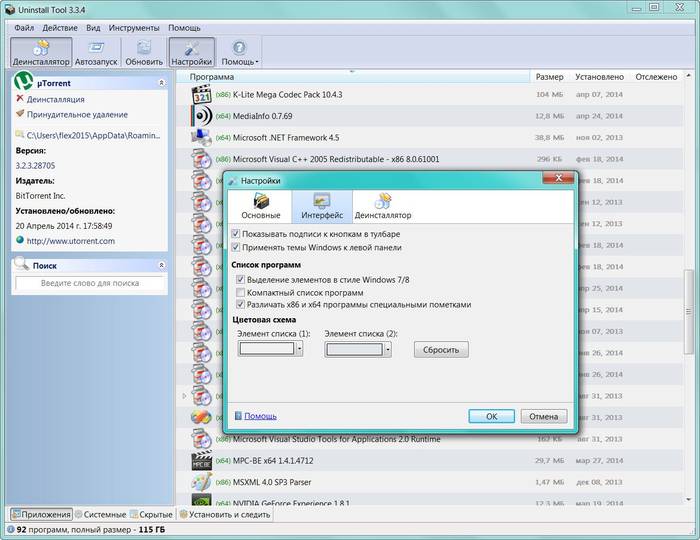
Beləliklə, standart Windows alətləri antivirusun kompüterinizdən tamamilə çıxarılması problemini həll etməyibsə, bu cür yardım proqramlarından istifadə edərək problemi həll etmək çətin deyil. Uninstall Tool proqramları Windows əməliyyat sistemindən silmək üçün standart alətlərə ən yaxşı alternativdir.
Şifrənizi unutmusunuzsa, Kaspersky-ni kompüterinizdən necə çıxarmaq olar
Çox vaxt antivirus proqram seçimi parametrlərinə girişi məhdudlaşdırmaq üçün parolla qorunur. Bu halda, onu silərkən, parol daxil etməlisiniz.
Parol itirildikdə, kompüterinizi viruslardan qorumaq üçün proqram təminatı ilə müəyyən hərəkətlər qeyri-mümkün olur, yəni:
- quraşdırma seçimləri;
- Çıxış;
- silinmə.

Parolun qorunmasını söndürmək üçün xüsusi “Mənim Kasperskym” xidməti vasitəsilə Texniki Dəstək Xidməti ilə əlaqə saxlamalısınız, çünki Laboratoriya mütəxəssislərinin dəstəyi olmadan parolu bilmədən mühafizəni silmək mümkün deyil.
Silinmə zamanı çətinliklər yarandı
Müəyyən bir tərtibatçıdan proqramı silərkən, istifadəçi tez-tez öz başına aradan qaldırmaq çətin olan bəzi çətinliklərlə qarşılaşır. Belə bir vəziyyətdə Texniki Dəstək Xidmətinin mütəxəssisləri demək olar ki, kömək edəcəklər. Siz My Kaspersky xidmətindən istifadə edərək problemin təsviri, xətanın skrinşotu (əgər varsa) və GetsystemInfo yardım proqramının nəticəsi ilə sorğu göndərməlisiniz. 
Bu serverlə işləmək üçün təlimatı tərtibatçının veb saytında tez-tez verilən suallar səhifəsində tapa bilərsiniz.
Kaspersky Anti-Virus-u standart alətlərdən istifadə edərək silərkən müəyyən xəta və çətinliklərlə qarşılaşa bilərsiniz və əlavə olaraq, onun işləməsi nəticəsində yaranmış istifadə olunmamış fayllar sabit diskinizdə toplana bilər. Belə bir vəziyyətdə, onu əl ilə silməyə cəhd edə bilərsiniz və ya xüsusi yardım proqramlarından istifadə edə bilərsiniz.
>Bu məqalə "Kaspersky Anti-Virusunu necə çıxarmaq olar" mövzusuna həsr olunub. Çox vaxt kompüter istifadəçiləri köhnə antivirusun səhv silinməsi səbəbindən yeni antivirus quraşdırmaqda problem yaşayırlar. Bu gün biz Kaspersky Anti-Virusunu silməyin bir neçə yoluna baxacağıq.
Windows əməliyyat sistemində antivirusun silinməsi
XP, Vista, 7 Başlat menyusundan İdarəetmə Panelini açın və Proqramlar və Xüsusiyyətlər seçin. Qarşınızda quraşdırılmış proqramların siyahısı ilə bir pəncərə açılacaq, bunların arasında Kaspersky Anti-Virusunu tapmalısınız. Bunun üzərinə sağ vurun və "Sil/Dəyişdir" seçin. Kaspersky quraşdırıcısı məhsulu işə salacaq və tamamilə siləcək.
Windows 8 və ya 10 Menyusunda Başlat menyusunu açın və bütün quraşdırılmış proqramların siyahısına keçin. Kaspersky Anti-Virus proqramını tapın, üzərinə sağ vurun və "Sil" düyməsini basın. Quraşdırma Sihirbazı da qarşınızda işə başlayacaq, burada sistemdən gələn əlavə təlimatlara əməl etməlisiniz. Antivirusu sildikdən sonra kompüterinizi yenidən başladın.
Xüsusi bir yardım proqramından istifadə edərək bir antivirusun çıxarılması
Antivirusun silinməsi prosesi zamanı antivirusun silinməsi tamamlana bilməyən vəziyyətlər yarana bilər. Kaspersky antivirusunu silmək üçün xüsusi yardım proqramından istifadə edərək, bütün "quyruqlardan" xilas olmaqla antivirusu silmək asandır.
Kaspersky Laboratoriyası Anti-Virus Kaspersky, eləcə də digər üçüncü tərəf proqramlarını silmək üçün xüsusi yardım proqramı hazırlayıb. Kavremover adlanırdı.
Ancaq nəzərə almaq lazımdır ki, bu yardım proqramı Kaspersky Lab məhsullarına əlavə olaraq bütün lisenziya məlumatlarını da silir. Beləliklə, məhsulu yenidən quraşdırarkən, lisenziya açarını yenidən daxil etməlisiniz.
Kavremover-i pulsuz yükləyin
Kavremover ilə işləyir.
1. Birincisi, proqram arxivini Kapersky Laboratoriyasının rəsmi saytından yükləməlisiniz və onu istənilən əlverişli yerdə paketdən çıxartmalısınız.
2. Kompüterinizi təhlükəsiz rejimdə yenidən başladın. Bu, mümkün sistem problemlərinin aradan qaldırılması və yalnız ən zəruri sürücülərin işə salınması üçün lazımdır.
Sistemi təhlükəsiz rejimdə yenidən başlatmaq üçün bu addımları yerinə yetirin:
1. Əvvəlcə bütün CD və fləş kartların kompüterdən çıxarıldığına əmin olun.
2. İndi Başlat menyusuna klikləyin, Kapat üzərinə klikləyin və Yenidən başladın seçin.
3. Əgər kompüterinizdə bir əməliyyat sistemi quraşdırılıbsa, F8 düyməsini basıb saxlayın və Windows loqosu görünənə qədər gözləyin. Windows loqosu görünürsə, lakin siz hələ də lazımi düyməni basmamısınızsa, o zaman kompüteri yenidən başlatmalısınız.
4. Əgər kompüterinizdə bir neçə əməliyyat sistemi quraşdırılıbsa, o zaman yükləyicinin görünməsini gözləyin, təhlükəsiz rejimdə başlamaq istədiyiniz ƏS-i seçin və həmçinin F8 düyməsini basıb saxlayın.
5. Təhlükəsiz rejimdə Windows açılış menyusunu görəcəksiniz. ƏS-ni işə salmaq üçün bir neçə seçiminiz olacaq. Hansı seçimə ehtiyacınız olduğuna əmin deyilsinizsə, sadəcə "Təhlükəsiz rejimi" açın.
İndi Kavremover yardım proqramının saxlandığı qovluğu açın və onu işə salın. Davam etmək üçün lisenziya müqaviləsini oxumalı və “Razıyam” düyməsini klikləməlisiniz.
Növbəti pəncərədə şəkildə göstərilən təhlükəsizlik kodunu daxil etməlisiniz. Şəkil aydın deyilsə, şəklin yanında "Aşağıdakı məhsullar aşkar edildi" sütununda şəkli dəyişdirəcək bir işarə var, silinməli olan Kaspersky Lab məhsulunu seçin. Əgər kompüterinizdə silmək istədiyiniz bir neçə məhsul varsa, onları bir-bir silməlisiniz. 
Proqramın silinməsi bir qədər vaxt apara bilər. Silinmə başa çatdıqdan sonra "Silinmə əməliyyatı tamamlandı" pəncərəsi görünəcək. 
Antivirusun silinməsini başa çatdırmaq üçün kompüterinizi yenidən başlatmalısınız.